Cómo formatear y restablecer tu Zune (En 5 Pasos)
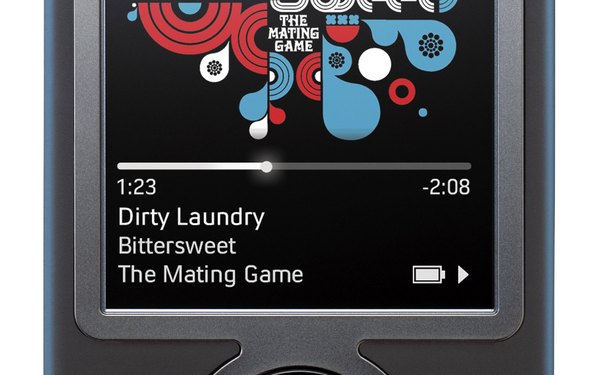
La gama de reproductores multimedia portátiles Microsoft Zune fue lanzada en el año 2006, como rival de los reproductores Apple iPod. El modelo de primera generación tenía un disco duro de 30 GB, una pantalla de 3 pulgadas (7,6 cm) y capacidad Wi-Fi para sincronizarse de forma inalámbrica con una computadora. La segunda generación de reproductores Zune fue lanzada en el año 2007 con nuevo modelos de menor tamaño que contienen memoria flash y los modelos Zune 80 y 120 que cuentan con discos duros y pantallas de mayor tamaño. Si el software de tu Zune se daña, puedes formatear el reproductor Zune para borrar el contenido y el firmware del dispositivo para restaurarlo a sus ajustes de fábrica.
Paso 1
Sincroniza tu reproductor Zune con tu computadora utilizando el software de Zune, para garantizar que tengas una copia de toda la música almacenada en tu Zune respaldada en tu computadora.
Paso 2
Asegúrate de que el interruptor "Hold" (Sostener) está en la posición de desbloqueo. Mantén presionado el botón "Back" (Retroceder) al mismo tiempo que mantienes presionado la parte superior del pad del Zune. Suelta los botones cuando el Zune comience a encenderse.
Paso 3
Mantén presionado el botón "Back" (Retroceder), los lados izquierdo y central del pad del Zune al mismo tiempo si tienes el Zune de 30Gb. Mantén presionado el botón "Back" (Retroceder), el botón "Play" (Reproducir) y el centro del pad del Zune al mismo tiempo si tienes un modelo diferente de Zune. Mantén presionados los botones hasta que Zune se reinicie y aparezca el mensaje "Please Wait" (Por favor espera) en la pantalla. Luego verás un mensaje que dice "Clearing contents. Please wait" (Borrando contenido. Por favor espera) y luego "Connect Zune to your PC" (Conecta Zune a tu computadora).
Paso 4
Conecta el Zune en tu computadora con su cable USB. Ejecuta el software de Zune en tu computadora, y luego haz clic en "Settings" (Ajustes) en la parte superior de la pantalla. Haz clic en "Device" (Dispositivo) en el costado izquierdo de la pantalla y luego "Update" (Actualizar) para actualizar el Zune al firmware más reciente.
Paso 5
Sincroniza el Zune con tu biblioteca de música para copiar tu música nuevamente en el Zune.
